Vamos a dar un repaso a la herramienta Degradado. Como todos sabemos un degradado es una fusión gradual y lineal de dos o más colores. Para seleccionar la herramienta Degradado pinchamos sobre el icono correspondiente en la caja de herramientas.
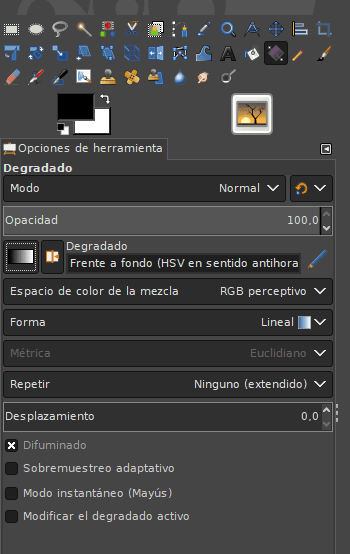
Modo: En esta ventana podemos seleccionar el modo de fusión de nuestro degradado.
Opacidad: La mayor o menor cantidad de relleno.
Degradado: Haciendo clic sobre el rectángulo se abre un submenú con todos los degradados por defecto que Gimp nos proporciona
También podemos crear los nuestros y añadirlos a esta lista.
Si activamos la casilla de al lado el degradado, este se voltea horizontalmente.
Desplazamiento: Nos permite aumentar la zona con el color del comienzo del degradado.
Forma: Si pinchamos sobre la pestaña podemos elegir hasta 11 formas diferentes de degradado.
Las más importantes son las de contorno.
Repetir: Esta opción dispone de dos modos, Onda de diente de sierra y Onda triangular
Difuminado: Crea una transición de suavizado entre el degradado y el fondo.
Supermuestreo adaptativo: Es una manera mucho más completa de suavizar una transición de color
Ahora escogiendo como ejemplo un degradado de rojo a blanco y forma lineal , según la dirección en que lo creamos conseguiremos un efecto u otro.
Podemos dibujar degradados con la herramienta pincel, eligiendo en las opciones de pincel la Dinámica: Color From Gradient (este ha sido un cambio para la versión 2.8).
Como ya indiqué anteriormente disponemos en Gimp de 11 formas de degradado como puede verse en la siguiente captura:

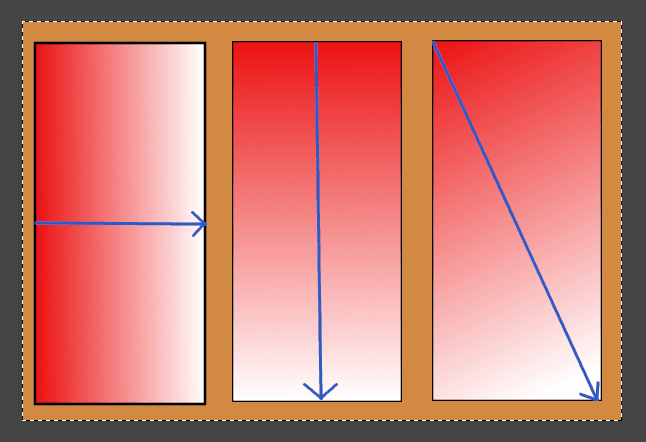
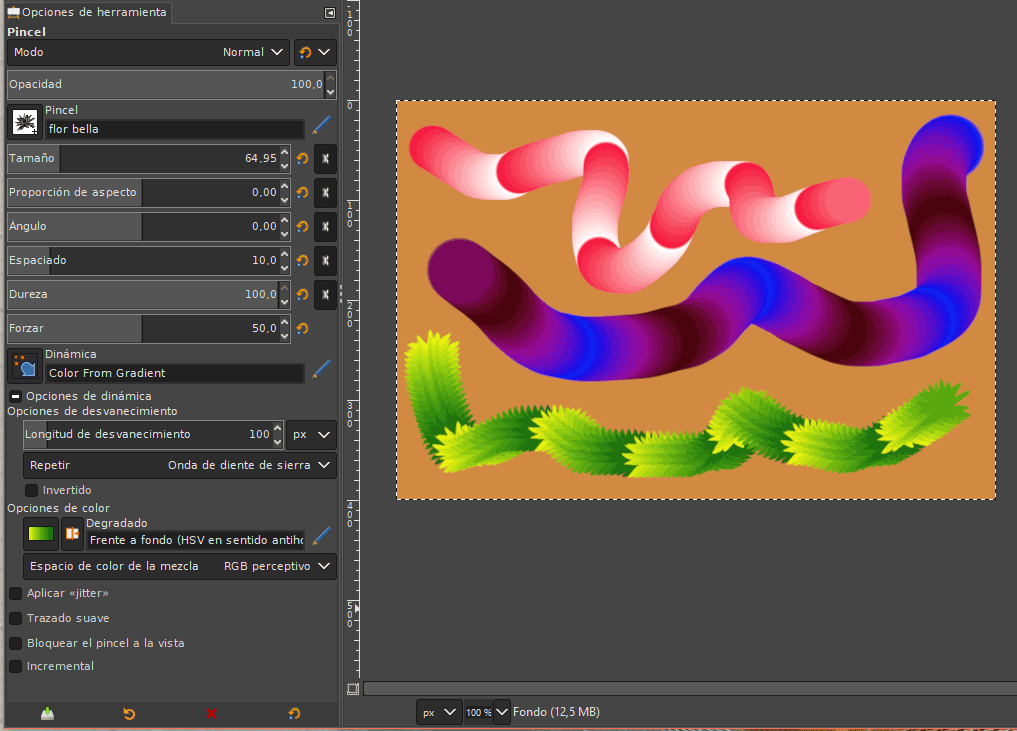
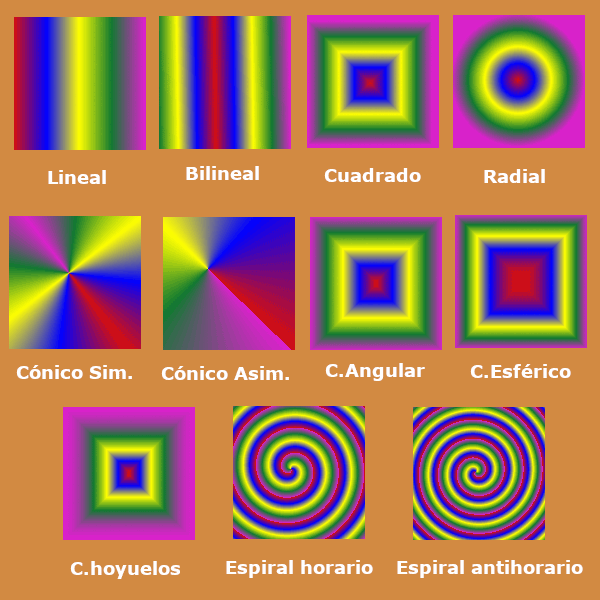
Comentarios potenciados por CComment